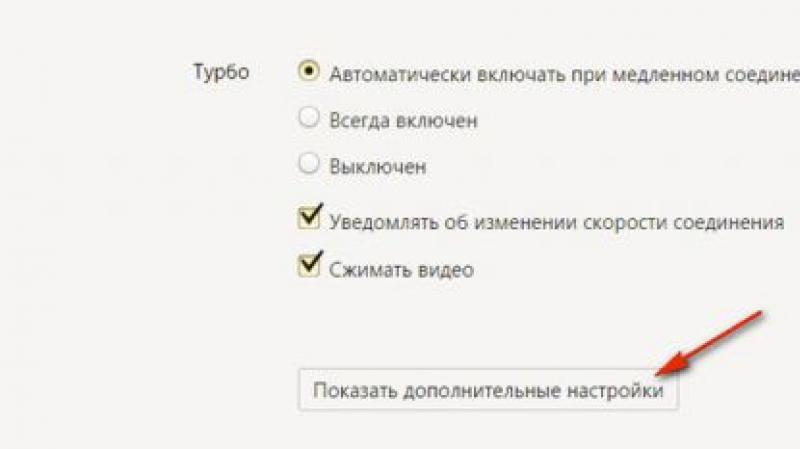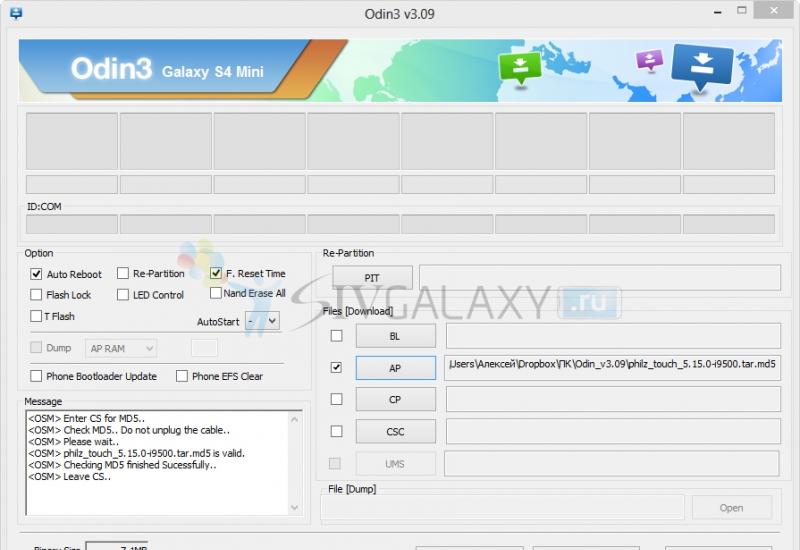Почему исчезает страница при чтении на смартфоне. Как восстановить контакты в телефоне
Самый главный страх любого владельца смартфона – потерять все имеющиеся контактные данные из записной книжки. Если эта проблема все-таки случилась, то очень важно знать, как восстановить контакты на Google Android.
Основные причины, по которым могут пропасть такие данные:
- пользователь сам случайно удалил все номера;
- после сброса настроек до заводских;
- на устройстве появился троян, который удаляет все контактные данные;
- из-за получения Root-прав или после того, как было произведено обновление операционной системы.
Восстановление
Чтобы избежать проблемы с пропажей контактов, нужно создать резервные копии данных, сохраняемых в облако. Если нет резервной копии, то тогда вам помогут следующие способы восстановления.
С помощью Gmail
У каждого владельца устройства под управлением Android есть учетная запись Google, куда сохраняются контакты. В почтовом сервисе Gmail создается автоматическая копия адресной книги. Данные хранятся на протяжение 30 дней, после чего они удаляются.
Для начала восстановления войдите в Google аккаунт, к которому привязан смартфон. Сделать это нужно через компьютер.
Восстановление через почту Gmail.com производится следующим образом:
- Зайдите на сайт поисковой системы Гугл и в правом верхнем углу нажмите на иконку из 9 маленьких квадратов.
- В появившемся меню выберите «Почта» – находится ниже раздела «Карта».
- В открывшемся окне нажмите на кнопку «Войти» в верхнем меню и введите данные. Авторизовавшись через Google-аккаунт, вы попадете в раздел почты. В левой части интерфейса нажмите на надпись «Gmail» и во всплывшем меню выберите пункт «Контакты».
- На этой странице разверните раздел «Еще» в меню слева и выберите пункт «Восстановить контакты».
- Перед вами появится окно, где предоставляется список действий.
- Выберите нужный период времени и нажмите кнопку «Восстановить».
На этом этапе восстановление утерянных данных из адресной книжки с помощью аккаунта Gmail завершено.
После произведения всех действий не забудьте посмотреть, включена ли у вас синхронизация контактов с аккаунтом.
- Для этого зайдите в настройки телефона и перейдите в раздел «Google».
- Установите галочку напротив пункта «Контакты». Это позволит сохранить ваши номера и, в случае их исчезновения, вернуть в память устройства.
Синхронизация очень полезна в том случае, если не включается телефон. Все сохраненные в Гугл данные не могут исчезнуть бесследно, так как они хранятся на серверах сервиса.
Через SIM-карту
Очень часто потеря данных со смартфона не так критична, если все контакты были сохранены на SIM-карте. В этом случае достаточно лишь перенести все номера с СИМ-карты на телефон.
Для этого вам нужно проделать следующие действия:
- Открыть адресную книжку на смартфоне и в меню опций выбрать пункт «Импорт/Экспорт».
- Далее выбираем раздел «Импортировать с SIM-карты».
- В качестве места, куда будут сохраняться данные, выбираем телефон.
Таким образом можно достать любой номер из сим-карты. После этого данные будут храниться в памяти вашего телефона.
В зависимости от производителя устройства алгоритм действий и расположение пунктов меню может меняться.
Сторонние утилиты
Еще одним крайне эффективным способом является восстановление с помощью сторонних программ.
Android Data Recovery
Программу нужно скачать на ваш компьютер с официального сайта производителя. Она предоставляет пользователям удаленный доступ к смартфону.
Софт доступен для Windows и Mac. Загрузка и пользование утилитой производится полностью бесплатно, даже несмотря на наличие платной версии.
Для работы с программой нужно:
- Подключить свое устройство к компьютеру и подождать, пока закончится синхронизация.
- Открыть программу
- В окне утилиты выбрать раздел «Recover».
- Нажать на «Recover Android Data».
Приложение может восстановить удаленные контакты, сообщения, фотографии и т. д.
Помимо Андроид устройств, будь это Сони модели Xperia или Леново, для работы можно использовать Айфон, который функционирует на iOS.
EaseUS Mobisaver for Android (Root)
Еще одна полезная утилита, работа с которой производится через ПК. Скачать EaseUS Mobisaver можно с официально сайта разработчика. Интерфейс программы полностью на английском языке, но это не усложняет процесс работы. Распространяется утилита бесплатно.
Завершив установку и запустив ПО, вас попросят подсоединить устройство через USB. Спустя время она отобразит найденный телефон.
После этого программа запросит у вас получение Root прав для проведения анализа телефона.
Как только вы дадите свое согласие, начнется сканирование всех данных, удаление которых было произведено ранее.
По завершении процесса перейдите в раздел «Contacts». Здесь будут отображаться все номера, которые смог найти софт.
В один прекрасный день вы открыли телефонную книгу на Android смартфоне и обнаружили, что все контакты пропали? Возможно, что вы случайно удалили контакты на Android. Это действительно очень неприятная ситуация, однако, не стоит расстраиваться. Мы расскажем про простой способ как можно восстановить удаленные контакты на Android.
Возможно, что ваши контакты не пропали
Перед тем, как приступить к восстановлению контактов на Android, стоит убедиться, что они точно удаленны, а не просто спрятаны.
Для этого откройте приложение Контакты, после чего нажмите на три точки в верхнем правом углу. Дальше выберите «Контакты для отображения» (Contacts to display), и убедитесь, что вы выбрали «Все контакты» (All Contacts). Вернитесь в телефонную книгу и проверьте, появились контакты или нет.

Если проблема не решена, тогда выполните простую инструкцию как восстановить контакты на Android.
Восстановить удаленные контакты на Android с помощью Gmail
Восстановить контакты на Android очень просто, если мобильное устройство синхронизировано с учетной записью Google. Пропавшие или удаленные контакты хранятся до 30 дней на серверах Google, таким образом, вы можете легко восстановить их на протяжении этого периода. Для этого выполните следующие действия:
Шаг 1:
Перейдите на страницу Google Контакты по этой ссылке . Войдите в систему с помощью аккаунта, который вы используете на своем Android устройстве.
Шаг 2:
Теперь нажмите на «Еще» в раскрывающемся меню в левом углу и выберите «Восстановить контакты».

Шаг 3:
В появившемся окне вы можете выбрать период, за который необходимо восстановить контакты. После того, как вы выбрали время, нажмите «Восстановить».

Другой способ восстановить контакты на Android
Также вы можете восстановить контакты с помощью специальных приложений для восстановления данных. Вам нужно просто скачать и установить приложение на свой Android смартфон, после чего программа сделает всю работу за вас.
Если у вас все еще остались вопросы как восстановить контакты, если они пропали на Android, напишите в комментариях.
Статьи и Лайфхаки
Подобная ситуация выглядит не слишком приятной. Что делать, если исчезли номера из телефона ? Чем это может быть вызвано? Можно ли их как-то восстановить? Разберёмся в данной ситуации на примере таких известнейших платформ, как Android и iOS.
Как восстановить номера, которые исчезли из телефона Android?
Для этого мы можем воспользоваться стандартным способом восстановления, который предлагает нам Gmail, или же специальным приложением. Нередко необходимость в этом возникает после того, как мы сбросили настройки, обновили прошивку, или же после заражения каким-нибудь вирусом. Причины могут быть самыми разнообразными.
Большинство мобильных устройств Android постоянно синхронизируются с аккаунтом Google – конечно же, при условии доступа к Интернету. Для восстановления заходим в аккаунт, выбираем «Gmail», после чего – пункт «Контакты» > «Дополнительно». Выбираем пункт восстановления контактов. Не забываем указать временной отрезок, за который нам нужно произвести восстановление.
Если это не помогло, необходимо удалить и вновь добавить аккаунт Gmail через настройки нашего аппарата. Проблемы с восстановлением могут возникнуть, если контакты были сохранены не как Google-контакты, а на устройстве или на SIM-карте.
Как уже было сказано, если исчезли номера из телефона Android, можно воспользоваться специальным программным обеспечением. К примеру, подходящим приложением станет Super Backup Pro.
Что делать, если из телефона iOS исчезли номера?
Начнём с того, что восстановление номеров на этой платформе возможно, если мы предварительно позаботились о резервном копировании. Обычно контакты восстанавливаются через iTunes, «облако» (iCloud), или же через специальное приложение в OS X.
Конечно, причины исчезновения номеров могут быть весьма прозаичными. К примеру, нередки случаи, когда мы просто поместили ползунок в iCloud в неактивное положение (напротив пункта «Контакты»).
Если контакты были удалены из «облачного» хранилища, мы также сможем их восстановить. Отключаем на своём ПК Wi-Fi. После этого запускаем «Контакты» в iCloud (если мы восстанавливаем их через OS X, этот пункт может называться несколько по-другому, например, «Адресная книга»). Находим интересующий нас номер, открываем его и экспортируем в Vcard (то есть сохраняем его с расширением vcf на тот случай, если что-то пойдёт не так).
Контакты также легко восстановить из резервной копии приложения iTunes на ПК (при условии, что backup был сделан).
С каждым годом все популярнее становятся смартфоны и планшеты, работающие на платформе Android. В течение многих лет в своем телефоне мы накапливаем номера, формируя круг нашего общения. Но любая система дает сбой. Часто пользователи сталкиваются с ситуацией, когда контакты, сохраненные в памяти телефона или на SIM карте, исчезают.
Но паниковать в этой ситуации нельзя, ведь если вы намеренно не удаляли номера, то они не исчезли бесследно. Итак, почему пропадают контакты в телефоне на андроид и как это исправить.
Когда пропали контакты на андроид, важно знать, почему это произошло. Способ восстановления напрямую зависит от причины сбоя, у каждого случай индивидуальный. Но чаще причины следующие.
- Механическое повреждение, удар. Такое бывает, если телефон недавно падал. Может исчезнуть лишь несколько номеров, но часто пропадают все.
- Подключение к сети. Бывает так, что при включении интернета система удаляет некоторую информацию.
- Проблема в памяти. Удаление информации может произойти, если память переполнена или стали появляться сбойные блоки в «электронных мозгах».
- Синхронизация. Потеря номеров произошла при попытке синхронизироваться со своим аккаунтом @gmail.com.
- Все по какой-либо причине перешло в категорию «Скрытых».
- Система устройства сброшена к заводским настройкам.
Иногда причину узнать трудно. Например, телефон в ходе многолетней службы просто не отображает некоторую информацию. Поэтому лучше заранее позаботиться о данных и переписать в блокнот или перенести на ПК номера. Рассмотрим, как можно решить эту проблему несколькими наиболее эффективными способами.
Резервная копия
Чтобы обезопасить себя от потери информации, вам необходимо регулярно ее копировать на внешние носители.
- Зайдите в записную книгу.
- Нажмите на пункт «Импорт/экспорт».
- Источником копирования будет память телефона, а целевым местом карта памяти.
В итоге на карте памяти автоматически появится файл со всеми скопированными номерами из записной книги. Если вы раньше делали резервные копии на карту памяти micro SD, возможно, ваши номера уже сохранены.
Документ, со всеми скопированными данными лучше хранить дополнительно в облачном хранилище ПК. Но многие не создают такие копии, как тогда поступать?
Восстановление с использованием аккаунта google

Обязательно заведите аккаунт в Google Play, даже если вы им не пользуетесь. При авторизации в телефоне система предложит создать аккаунт. Он автоматически применяется для хранения большой информации, сюда также входят файлы на андроиде, в том числе и номера.
Если при регистрации вы создали аккаунт, то система устройства каждый раз при его подключении к сети будет отправлять в облачное хранилище новые данные. Именно поэтому восстановить информацию очень просто. Зайдите в свой аккаунт в Google, далее, в записную книгу. Теперь проведите те же действия, что и в первом методе.
Восстановить с помощью программ
Многие крупные организации для оптимальной работы своих устройств выпускают фирменное программное обеспечение. К примеру, до недавнего времени у Самсунг действовала программа, которая позволяла обмениваться данными с ПК или планшетом. Список программ, предназначенных для восстановления данных слишком велик и постоянно, растёт.
В таких приложениях включена функция резервного копирования, причем сохранение данных начинается автоматически сразу же при подключении. Поэтому проверьте подобную программу, возможно, она успела сохранить контакты.
Помощь специалистов

Если компьютеры и ноутбуки не помогают, обратитесь к специалистам. Проверьте, не применяли ли вы функцию фильтрации данных. Эта функция могла перенести нужную информацию в другую папку, а там, где вы привыкли её видеть, она отображаться не будет. Также вы могли случайно переключиться на отображение контактов только с сим карты. Существуют также группы контактов. Проверьте, не отображает ли фильтр лишь определенную группу, которая пуста. После тщательной проверки, когда все испробованные варианты решения проблемы, не возымели успеха, отнесите устройство к специалистам. Профессионалы проведут полную диагностику устройства и помогут вернуть утерянные данные.
Заключение
Часто, пытаясь решить проблему самостоятельно, шансы на благополучный исход лишь уменьшаются. Поэтому лучше провести процедуру возврата с помощью специальных утилит. Они не требуют навыков специалистов.
Видео
04.11.2018
Если раньше с устройствами на Android не существовало проблем в плане переноса контактов (как правило, они появлялись сразу после установки сим-карты), то новые аппараты требуют значительно более тонкого подхода.
Учитывая то, что далеко не все пользователи смартфонов Android хорошо разбираются в своей операционной системе, вопрос о том, что смартфон не видит контакты, возникает все чаще. Так в чем же может быть причина и как ее можно устранить?
Андроид нет контактов, что делать?
Импорт с сим-карты
Не видит книгу контактов на Android
Многих пользователей вводит в заблуждение уже то, что контакты не проявляются автоматически после установки сим-карты. Это вовсе не неисправность устройства, а задумка конструкторов. Если сим-карта содержит контакты, а телефонная книга пуста, необходимо просто перенести записи вручную. Для этого нужно зайти в меню «Контакты», выбрать «Импорт/Экспорт» и нажать «Импортировать с Sim-карты».
Переполнен Кэш
Вполне возможна и такая ситуация, при которой кэш записной книжки переполнен. При этом на экране смартфона может возникать ошибка. Для того чтобы устранить это неудобство, необходимо найти приложение «Контакты» через настройки и нажать «Удалить/Очистить кэш».
Сброс настроек
Если возникающая ошибка не пропадает после сброса кэша, видимо, в самом смартфоне есть какая-то неисправность. Стоит попробовать произвести такую операцию, как сброс настроек. При этом данные, хранящиеся в памяти устройства, будут удалены, поэтому лучше сразу сделать резервные копии на внешнем носителе. Так или иначе, такая операция значительно дешевле и быстрее, чем ремонт. Произвести сброс настроек можно, проследовав следующим путем: «Настройки» - «Резервное копирование и сброс» - «Сброс данных».
Использование сторонних программ
Для того чтобы пользоваться книгой контактов удобно и без сбоев, существуют сразу несколько удобных специальных приложений.
RocketDial – сортируемая записная книжка, обладающая всеми необходимыми атрибутами: Т9, быстрый поиск, черный список и другими.
Talking Caller ID – записная книжка, управляемая голосом. Отлично работает даже в самых шумных местах.
Подобные дискретные книжки, как правило, работают без сбоев, позволяя не переживать за свои контакты.
Если все же ни один из перечисленных выше методов не помог, стоит обратиться в салон, где приобретался Android – смартфон, и передать его на гарантийный ремонт.
Android остается и еще много лет будет самой популярной мобильной платформой. В основном под управлением данной операционной системы пользователи используют смартфоны, а, в свою очередь, у смартфонов основная функция – это совершение звонков. Сегодня мы рассмотрим проблему, когда на устройстве под управлением Android пропали все контакты.
Контакты с устройства под управлением ОС Android могут пропасть по разным причинам: системный сбой, случайный запуск функции полной очистки, вирусная активность и так далее. В любой из причин отсутствия контактов вам требуется выполнить одно – восстановление телефонной книги . К счастью, для совершения данной задачи в популярнейшей операционной системе предусмотрено сразу несколько способов.
Способ 1: восстановление контактов через аккаунт Google
Самый простой способ восстановления, который заключается в том, что вы импортируете контакты, сохраненные в вашей учетной записи Google (конечно, если они там имеются).
И поскольку для работы каждого Android-устройства требуется вход в аккаунт Google , то наверняка телефонный справочник в данном профиле у вас уже имеется, а значит, проблем с восстановлением не возникнет.
Обратите внимание, в зависимости от версии от оболочки ОС Android дальнейшие действия в вашем случае могут несколько отличаться. Если вы не нашли того или иного пункта, пишите наименование модели устройства и версию Android – попробуем разобраться вместе.

Способ 2: отображение контактов с сим-карты
Если вы не храните контакты в учетной записи Google , возможно, они имеются на сим-карте вашего устройства. Соответственно, вам лишь требуется активировать видимость контактов, сохраненных на сим-карту вашего устройства.

Способ 3: импорт контактов из файла
Очень часто пользователи имеют на руках файл контактов с расширением VCF, но не знают, как его вставить в телефон. Если у вас имеется подобный файл, то вы именно его и можете перенести на ваше устройство, быстро пополнив телефонную книгу.

Все владельцы устройств на ОС Андроид знают, что удобнее всего хранить различную информацию на гаджете. Это же касается и контактов. Хранить номера телефонов в записной книжке уже давно устаревший вариант. Их можно хранить, например, на сим-карте. Если памяти не достаточно – перенесите их на память телефона или карту памяти.
Контакты на Андроиде всегда будут находиться у вас под рукой. Но иногда случается так, что данные пропадают. По нелепой случайности важные контакты могут потеряться. Например, вы дали телефон в руке детям или неопытному пользователю и он удалил их. Или же вы сами «нажали что-то не то», как это часто бывает, и лишились нужной информации. К счастью, выход есть. О том, как восстановить потерянные данные и пойдет речь дальше.
Как восстанавливается пропавшая информация на Андроид?
Смартфон – не компьютер и аварийное восстановление системы тут не помощник. Для этого существует множество сторонних программ , предназначенных именно для восстановления стертой информации. Возвращать можно не только контакты, но и изображения, музыку или даже видео.
Принцип работы таких утилит довольно не сложный. Вся удаленная нами информация не исчезает бесследно. По крайней мере, до поры до времени. Она занимает определенную часть памяти в устройстве, которую смартфон рассматривает как свободную для дальнейшей записи. И если «поверх» стертых данных не записалось что-то новое, то восстановить это получится.
Пропали контакты на Android: как восстановить самостоятельно?
Для начала хотелось бы привести в пример перечень программ, с которыми можно работать для достижения поставленной цели:
- Wondershare Dr.Fone;
- Super Backup Pro;
- Recuva;
- Android Data Recovery;
- Undelete Beta и другие.
Кроме них, есть множество подобного софта. Чаще всего для понадобится подключение телефона к компьютеру, но в некоторых случаях можно скачать утилиту только на гаджет и пользоваться лишь подручными методами.

Лучше всего, конечно же, позаботиться о сохранности данных заранее и хранить их в облаке или синхронизировать с другими устройствами. Андроид как нельзя лучше справляется со своей задачей. Если з, так они точно не потеряются. А редактировать вы сможете их даже с компьютера, главное, не терять данные от своей учетной записи.
Надеемся, вы сможете восстановить все необходимые контакты а еще лучше – если и вовсе не будете их терять.